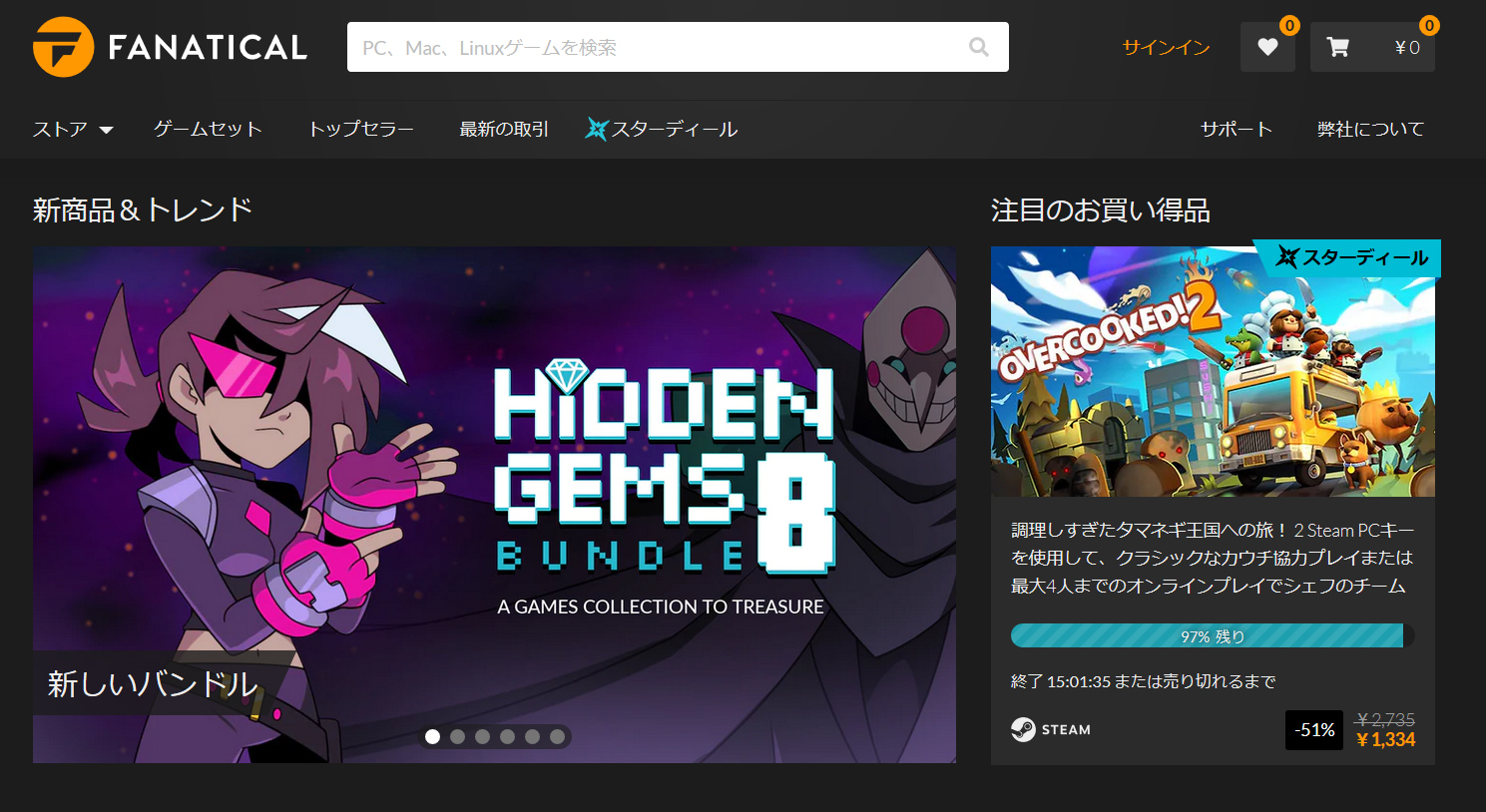Steamのゲームが激安で手に入る「Fanatical![]() 」を使ってみました。
」を使ってみました。
FanaticalはSteamのゲームキーを販売しているサイトで、ゲーム単品やバンドル(ゲームのセット)などを非常に安く買うことができます。たとえばこちら。
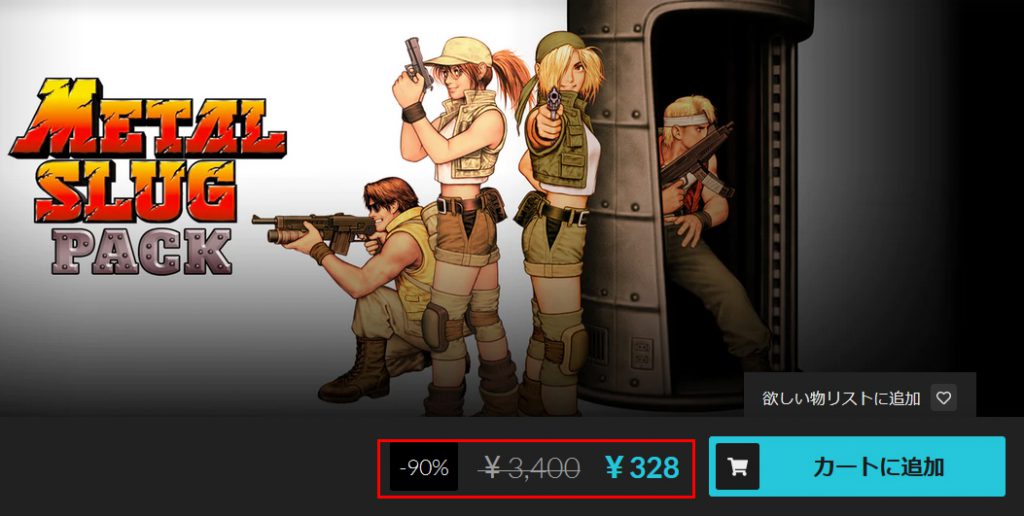
METAL SLUG(メタルスラッグ)のセットがなんと328円!
24時間限定のセールですが、メタルスラッグの1~Xまでがセットになって、90%OFFの328円で入手することができます。Steamのセールよりも遥かに安いです。
ちなみに今回購入してみたのはこちら。
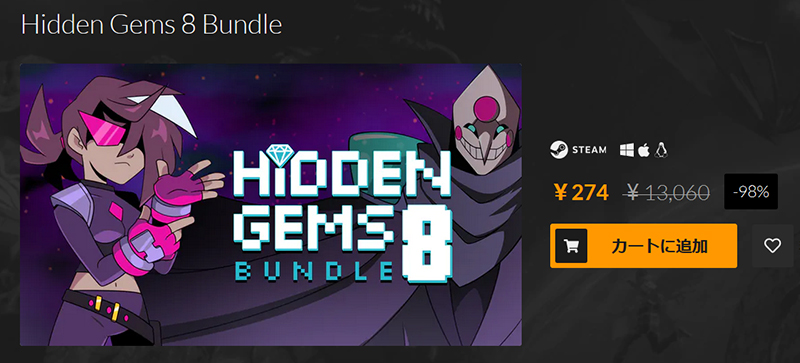
「HIDDEN GEMS 8」のバンドル(ゲームセット)です。10作品で13,060円のところ、98%OFFで274円!
気になっている作品を非常にお得に買うことができました。
というわけで今回は、Steamのゲームキーをお得に買えるサイト「Fanatical」での購入方法をお届けします。
Fanaticalとは
Fanaticalで販売しているのは、Steamのゲームキーです。
購入したゲームキーをSteamで有効化すると、Steamで買ったゲームと同じようにインストールやプレイすることができます。

Fanaticalは、提携メーカーも豊富。日本で有名なメーカーも数多くあり、お得な商品を探すのがとてもたのしいサイトです。
Fanaticalで購入してみよう
まずはゲームを探してみよう
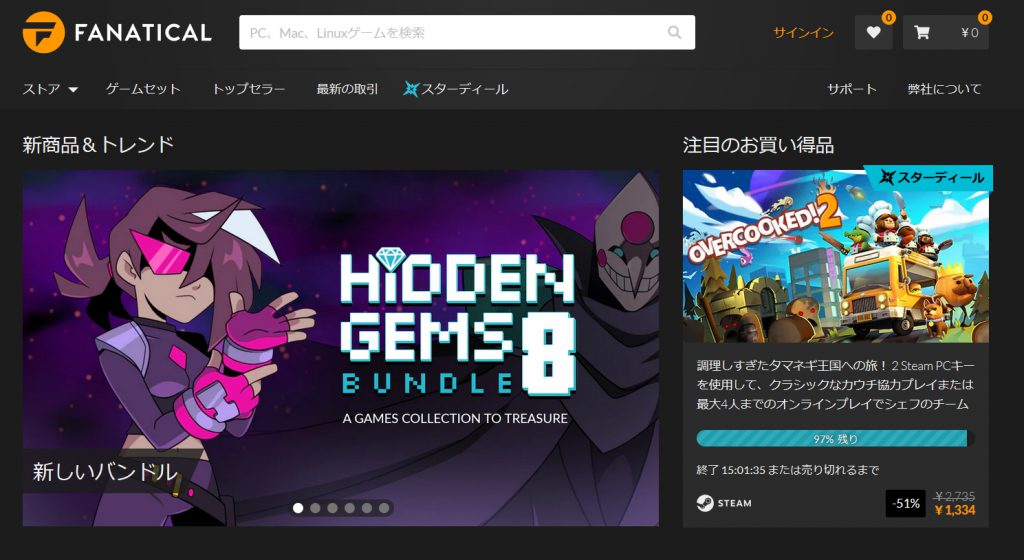
Fanatical![]() は海外のサイトですが、日本語に対応しています。多少、機械翻訳のようなところもありますが、困ることはないかと思います。
は海外のサイトですが、日本語に対応しています。多少、機械翻訳のようなところもありますが、困ることはないかと思います。
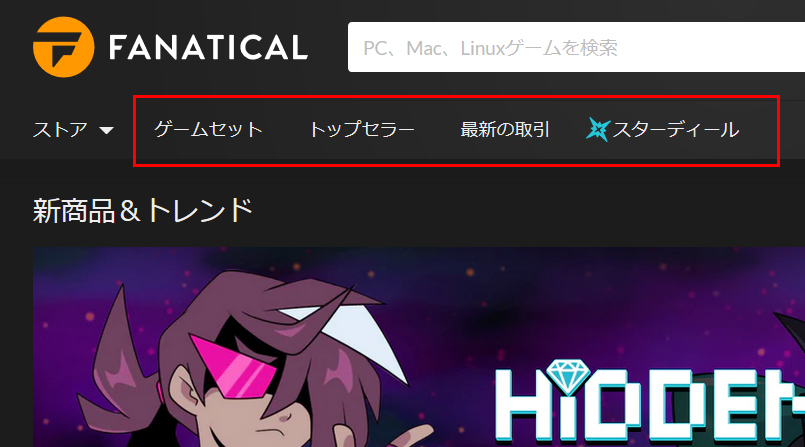
ゲームを探すときは、メニューバーから探すと便利です。
各項目はそれぞれ次のような内容になっています。
- ゲームセット:バンドル(複数のゲームがセットになったもの)
- トップセラー:売り上げ上位の商品
- 最新の取引:最新ゲームのお買い得商品
- スターディール:24時間限定セール
セール品の場合、期間内でも予定数に達した時点で終了になるものもあります。
気になるゲームが見つかったら、まずはFanaticalのアカウントを作ってみましょう。メールアドレスと任意のパスワードだけで登録できるので、とてもかんたんです。
アカウントの登録をしよう
1.Fanaticalの画面右上にある「サインイン」をクリックします。
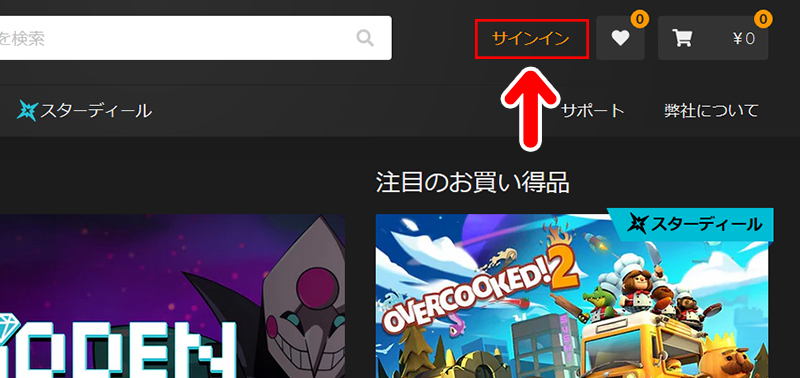
2.「アカウントを作成する」を押します。
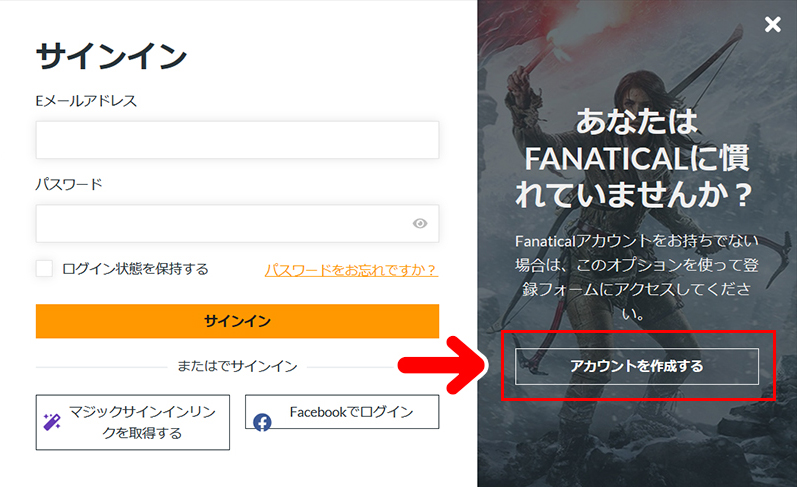
3.Eメールアドレスと任意のパスワードを入力し、登録を押します。
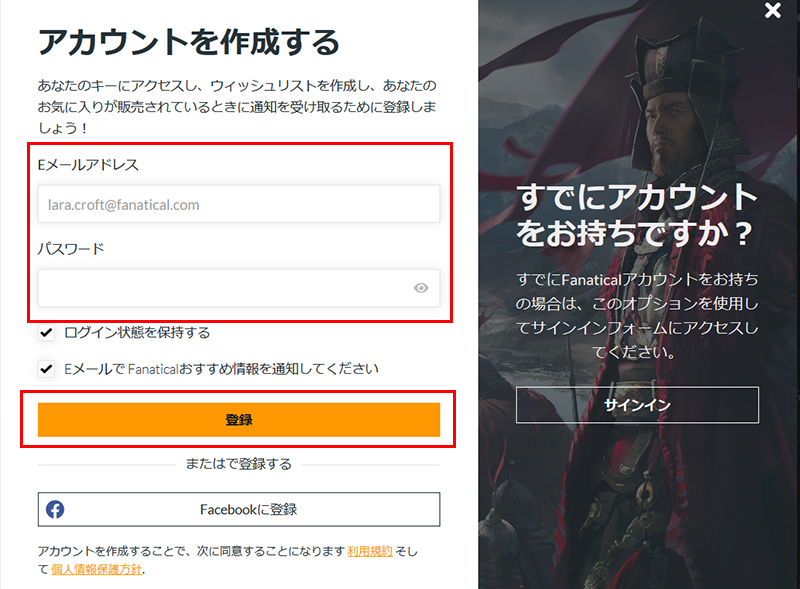
4.「ようこそ」という画面になります。
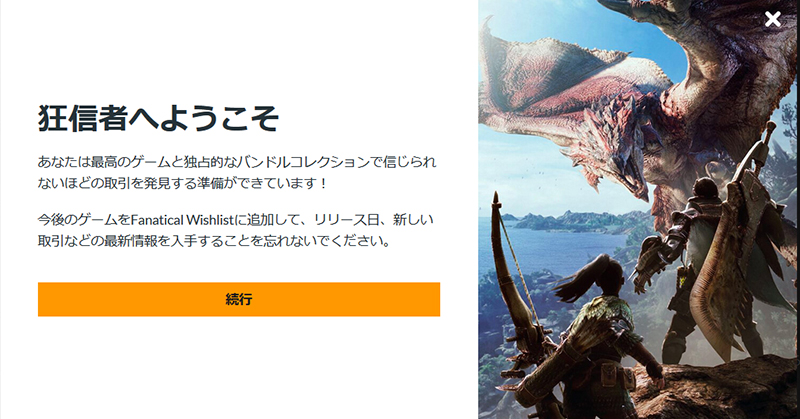
5.Fanaticalからアカウント確認のメールが届きます。メール内の「Confirm Account」ボタンを押します。

6.Fanaticalで「アカウントの確認」と出ればOKです。これでアカウント登録は完了です。
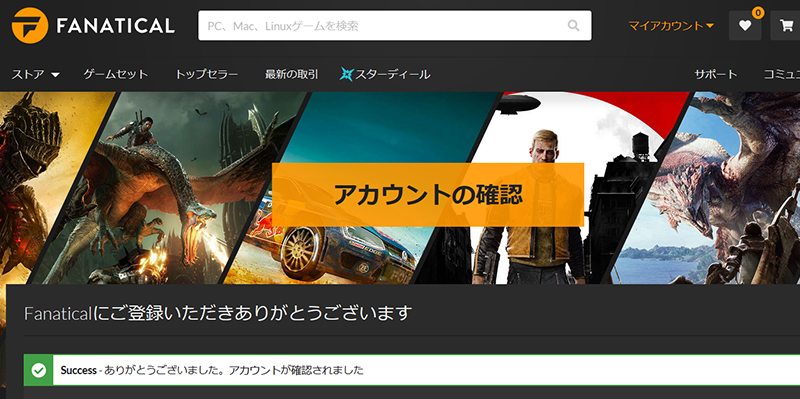
では、さっそくゲームを購入してみましょう。
ゲームを購入してみよう
1.購入するゲームが決まったら、「カートに追加」ボタンを押します。
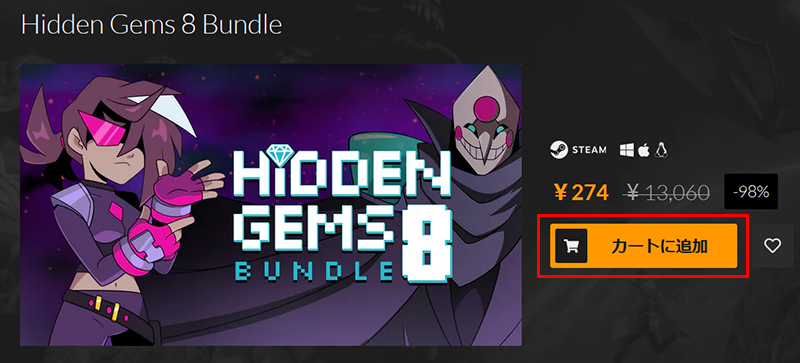
2.カート画面になります。内容に間違いがなければ「レジに進む」を押します。
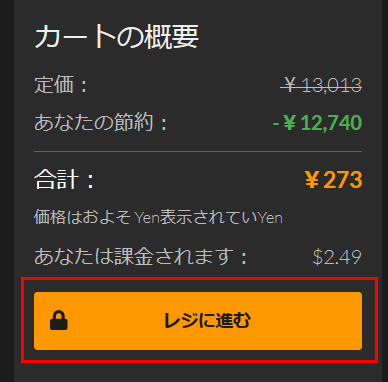
3.支払方法の選択画面になります。クレジットカードやPayPalなどが使えます。
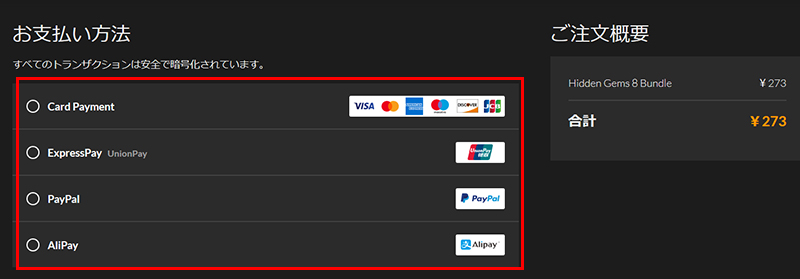
今回はPayPalで購入してみます。「PayPal」にチェックを入れて、「お支払い方法PAYPAL」を押します。
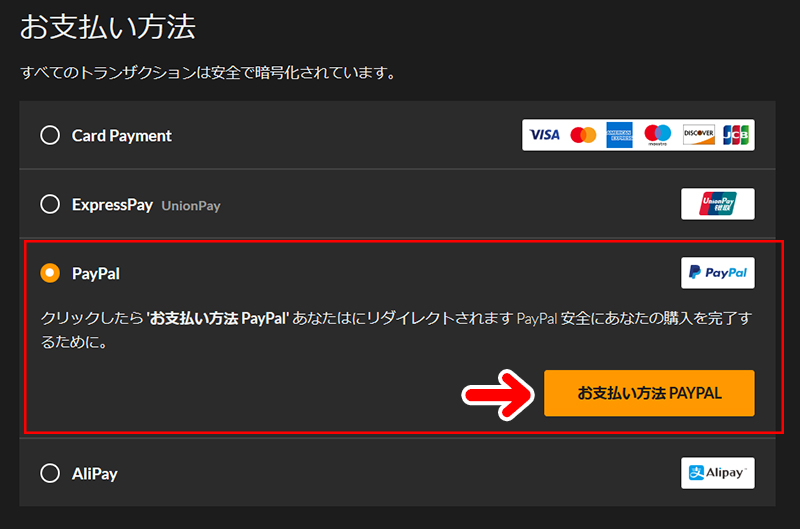
4.PayPalのログイン画面になります。メールアドレスなど必要な情報を入力し、ログインします。
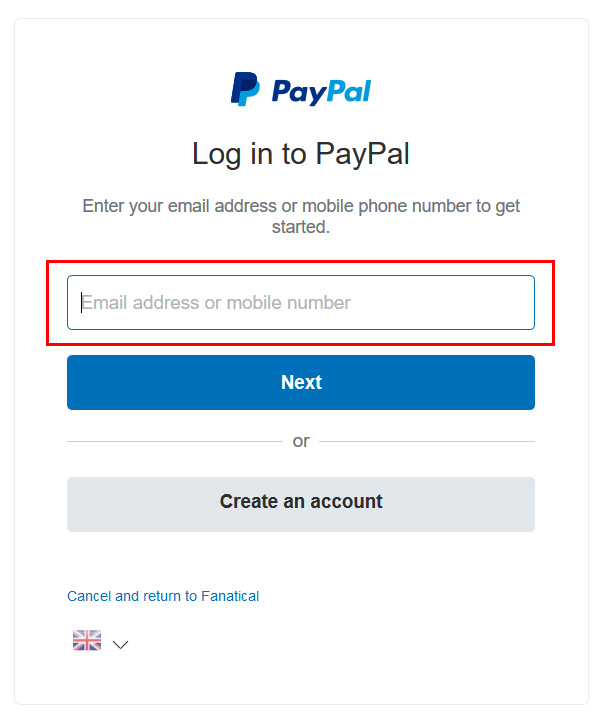
5.決済画面になります。
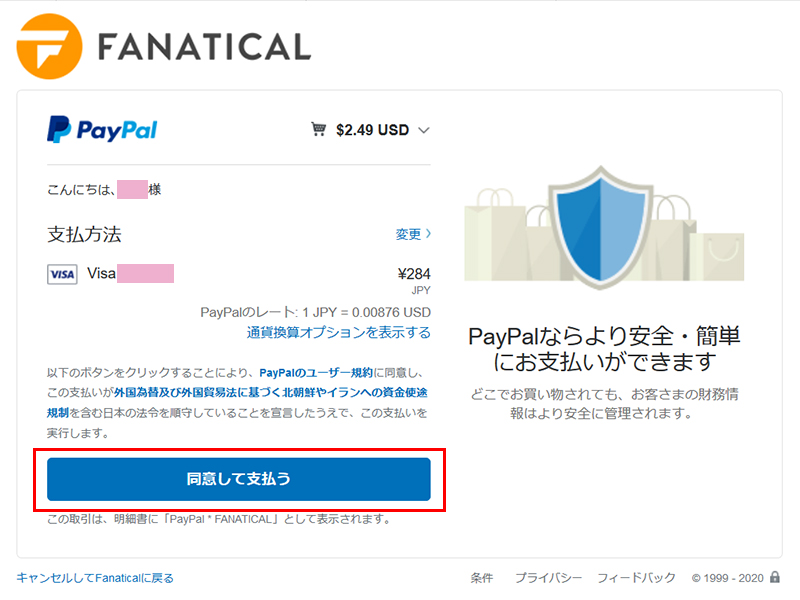
「同意して支払う」を押すと決済完了になります。
ちなみに、ここで表示されているのはPayPalの通貨換算レートで日本円に換算された金額です。
「通貨換算オプションを表示する」でUSドル表示に切り替えると、カード発行会社の通貨換算レートになります。

こちらがUSドル表示に切り替えたもの。
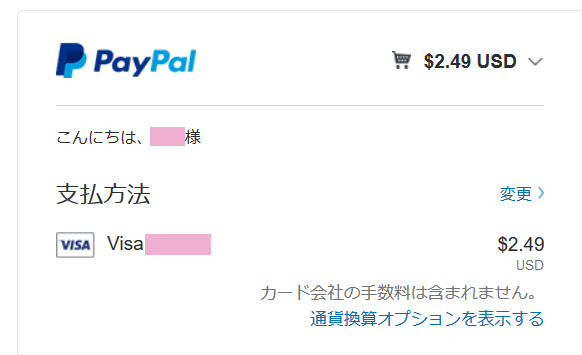
カード発行会社が設定した通貨換算レートになるのでお得に買うことができます。
6.決済が完了すると、「ご注文ありがとうございます」という画面になります。
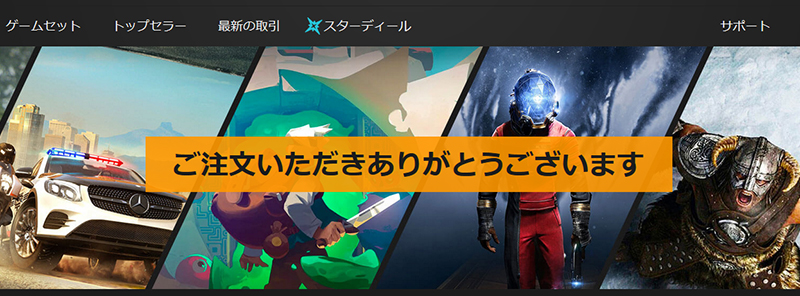
これでゲームキーを購入することができました。
さっそくSteamでゲームキーを有効化してみましょう。
ゲームキーをSteamで有効化してみよう
1.注文完了画面にある「注文とキーを表示」をクリックします。
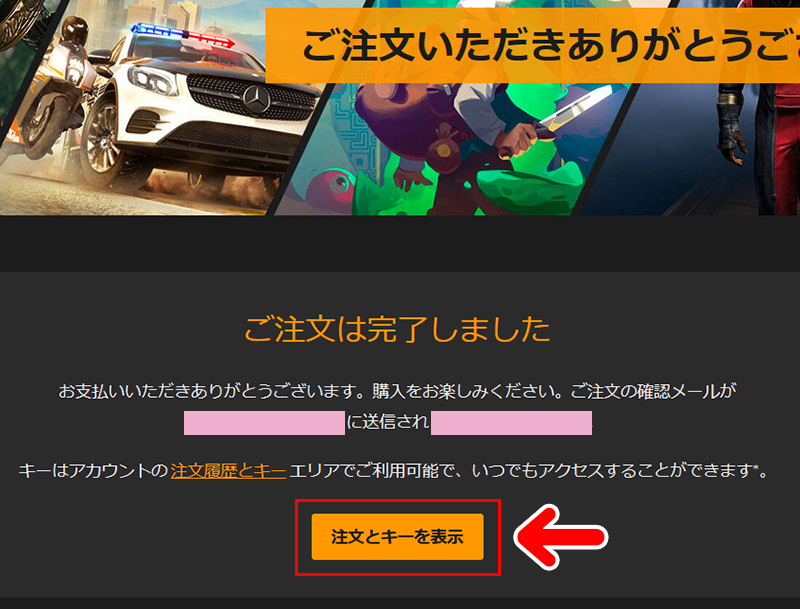
2.すると、注文した商品が表示されます。有効化したいゲームの「キーを公開」をクリックします。
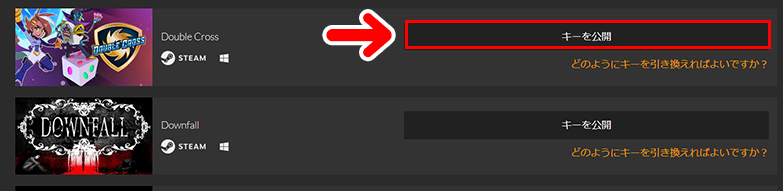
3.キーが表示されたら、「Redeem」をクリックします。
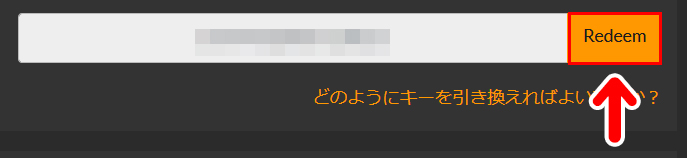
4.すると、Steamの製品を有効化する画面に移行します。Steamの規約にチェックを入れて「続ける」をクリックします。

5.「有効化成功!」と出れば、有効化完了です。
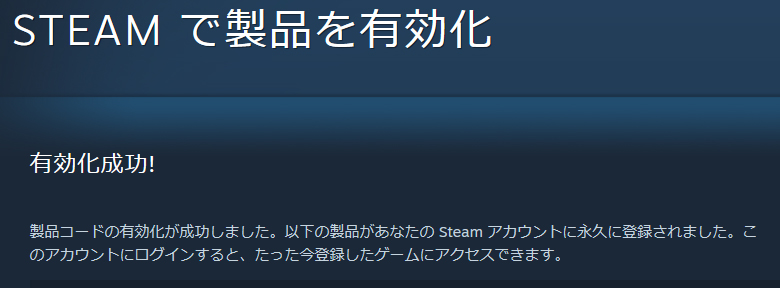
これでSteamのアカウントに該当のゲームが登録されました。あとはSteamで購入した製品と同じように、インストールやプレイすることができます。
まとめ
今回はSteamのゲームが激安で入手できる「Fanatical」の使い方をお届けしました。Steamの大型セールよりも安いことも多く、とてもお得ですよ。
\ Fanaticalはこちら /